欧路词典设置自动同步学习记录的教程
时间:2023-09-11 14:36:39作者:极光下载站人气:38
欧路词典是英语学习者的必备参考软件,它不仅启动速度快,还有着齐全的功能,让用户不受到无广告的打扰,再加上其中的词库量是很丰富的,能够从中收获到许多用户带来的便利,因此欧路词典软件收获了不少用户的喜欢,当用户在使用欧路词典软件时,想要设置自动同步学习记录,却不知道怎么来操作实现,其实这个问题是很好解决的,用户直接在设置页面上找到在线功能选项卡,接着勾选其中的自动同步学习记录选项就可以了,详细的操作过程是怎样的呢,接下来就让小编来向大家分享一下欧路词典设置自动同步学习记录的方法教程吧,希望用户能够从中获取到有用的经验。
方法步骤
1.用户在电脑桌面上打开欧路词典软件,并来到主页上来进行设置
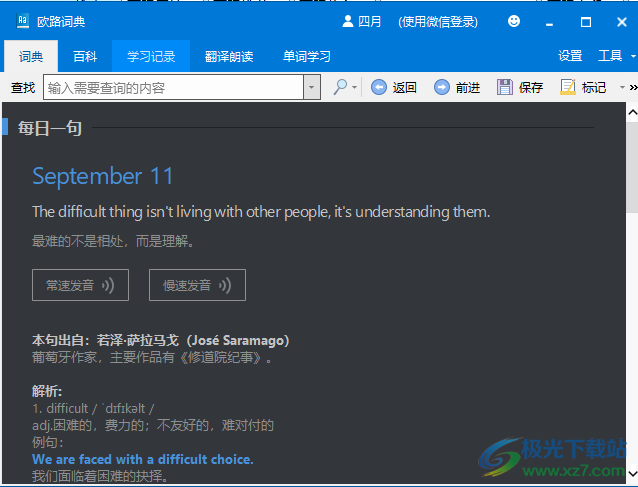
2.接着在页面右上角处找到并点击设置选项,页面将会发生切换
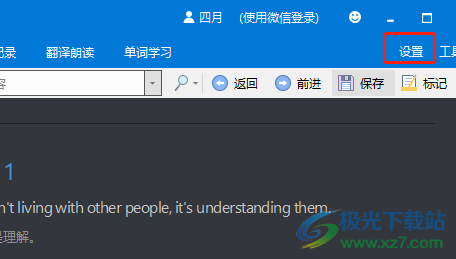
3.进入到设置窗口中,用户需要将左侧的选项卡切换到在线功能选项卡上
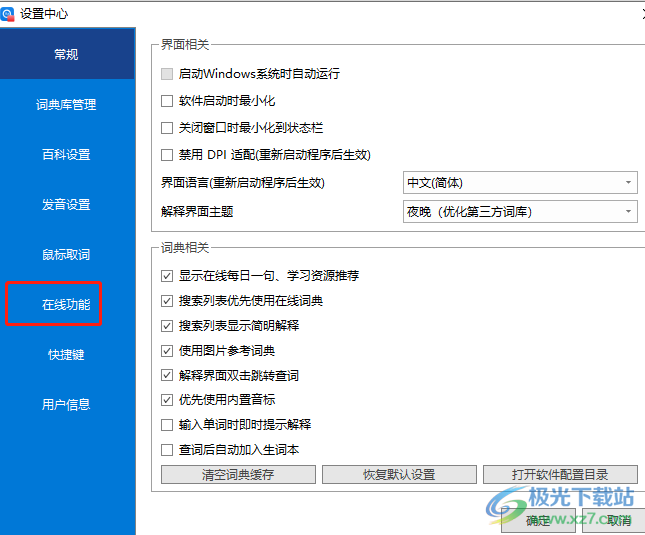
4.这时在右侧页面中找到在线同步板块,并勾选其中的自动同步学习记录选项
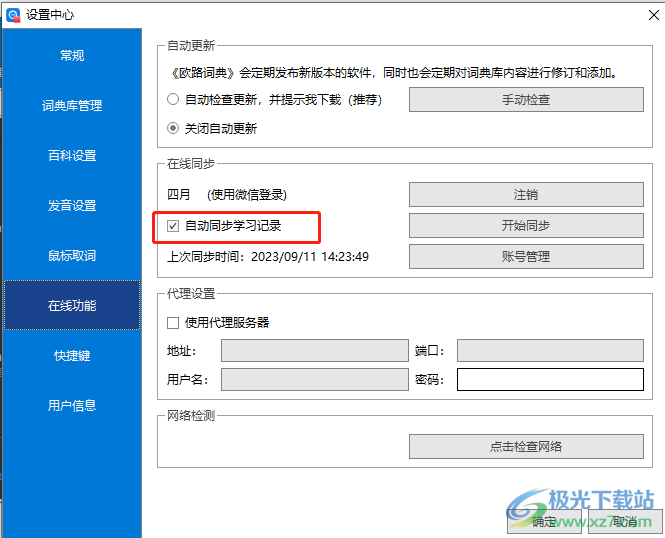
5.完成上述操作后,用户根据需求按下开始同步按钮,随后按下确定按钮即可解决问题
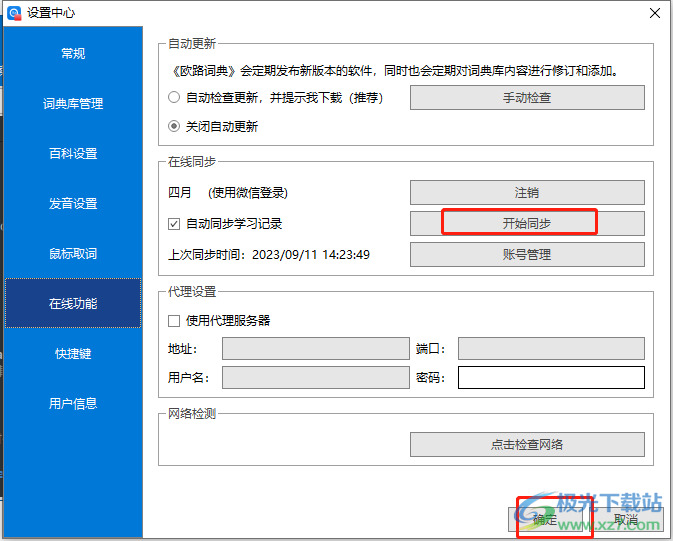
以上就是小编对用户提出问题整理出来的方法步骤,用户从中知道了大致的操作过程为点击设置——在线功能——勾选自动同步学习记录——确定这几步,整个操作过程是很简单的,因此感兴趣的用户可以跟着小编的教程操作起来,一定可以成功开启自动同步学习记录的。
[download]397676[/download]
相关下载
热门阅览
- 1百度网盘分享密码暴力破解方法,怎么破解百度网盘加密链接
- 2keyshot6破解安装步骤-keyshot6破解安装教程
- 3apktool手机版使用教程-apktool使用方法
- 4mac版steam怎么设置中文 steam mac版设置中文教程
- 5抖音推荐怎么设置页面?抖音推荐界面重新设置教程
- 6电脑怎么开启VT 如何开启VT的详细教程!
- 7掌上英雄联盟怎么注销账号?掌上英雄联盟怎么退出登录
- 8rar文件怎么打开?如何打开rar格式文件
- 9掌上wegame怎么查别人战绩?掌上wegame怎么看别人英雄联盟战绩
- 10qq邮箱格式怎么写?qq邮箱格式是什么样的以及注册英文邮箱的方法
- 11怎么安装会声会影x7?会声会影x7安装教程
- 12Word文档中轻松实现两行对齐?word文档两行文字怎么对齐?
网友评论